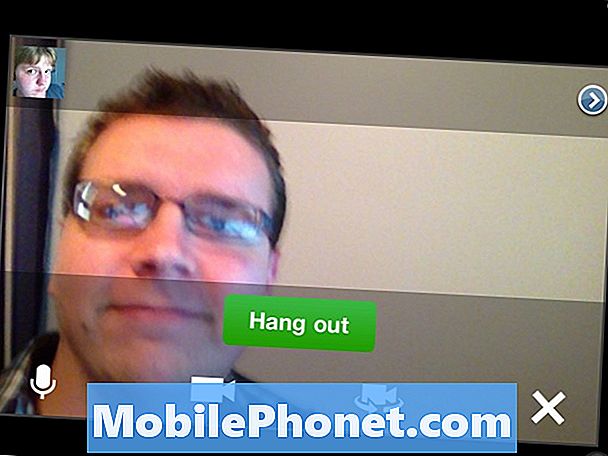Trong hướng dẫn này, chúng tôi sẽ giải thích cách thay đổi ứng dụng tin nhắn văn bản Galaxy Note 8. Ứng dụng Tin nhắn tích hợp trong Samsung, rất hay, nhưng có hàng tá lựa chọn thay thế trên Google Play Store với nhiều thứ khác để cung cấp. Cho dù bạn không thích, hay chỉ muốn một cái gì đó khác, đây là cách.
Các ứng dụng văn bản của bên thứ ba thường có nhiều tùy chọn và tính năng hơn. Một số trong số này bao gồm các chủ đề, bong bóng thông báo tùy chỉnh hoặc phông chữ hoặc chỉ dễ sử dụng hơn.
Đọc: 5 ứng dụng tin nhắn văn bản Android tốt nhất
Liên kết của chúng tôi ở trên có một vài mà chúng tôi đề nghị. Các hướng dẫn bên dưới giải thích cách thay đổi ứng dụng sang thứ khác mà không bị trùng lặp thông báo tin nhắn văn bản.

Người dùng Samsung sẽ cảm thấy như đang ở nhà với ứng dụng Tin nhắn trực tiếp được cài đặt sẵn. Và trong khi Samsung Lát bổ sung rất nhiều tính năng mới trong những năm qua, nó vẫn không tốt như những gì khác có sẵn.
Cách thay đổi ứng dụng văn bản Galaxy Note 8
Bước đầu tiên là tải xuống một chương trình tin nhắn văn bản mới từ Cửa hàng Google Play. Chỉ cần tìm kiếm SMS hoặc tin nhắn văn bản và Google liệt kê tất cả. Textra là sở thích của tôi, mặc dù Chomp hoặc GoSMS là hai tùy chọn phổ biến khác. Dưới đây là hướng dẫn đầy đủ.
Hướng dẫn
- Tải về một ứng dụng nhắn tin văn bản mới
- Đi đếnCài đặt bằng cách nhấn nút hình bánh răng trên thanh thông báo
- Lựa chọnỨng dụng hoặc làCác ứng dụng
- Nhấn vào3 chấm Menu menu Nút nút ở trên cùng bên phải và chọnỨng dụng mặc định
- Gõ vàoỨng dụng nhắn tin vàlựa chọn bạn thích sử dụng ứng dụng nào

Sau khi cài đặt, bạn có thể mở ứng dụng mới và xem tất cả những gì nó cung cấp. Tuy nhiên, bạn cần làm theo các bước khác ở trên để đặt nó làm ứng dụng nhắn tin chính. Bây giờ, bạn đã thay đổi thành công ứng dụng tin nhắn văn bản Note 8.
Thêm thông tin
Donith quên ba bước cuối cùng, vì họ rất quan trọng. Các thiết bị Android cũ hơn nhận được thông báo kép nếu bạn đã tải xuống ứng dụng tin nhắn văn bản thứ hai. Đó là trường hợp nữa. Android đã giành chiến thắng, cho phép hai ứng dụng được đặt là mặc định của cùng một lúc. Bằng cách này, bạn chỉ nhận được một thông báo văn bản, bất kể bạn cài đặt bao nhiêu ứng dụng. Bạn chỉ cần nói với điện thoại cái nào sẽ sử dụng.
Ngoài ra, nhiều ứng dụng như Textra sẽ có một ứng dụng lớnĐặt làm mặc định nút ở phía dưới khi bạn lần đầu tiên mở nó. Làm cho quá trình này thậm chí dễ dàng hơn thay vì dò dẫm qua menu cài đặt.
Từ đây trở đi đây là ứng dụng văn bản duy nhất có thể gửi, nhận hoặc thông báo cho bạn về tin nhắn văn bản. Nếu bạn chọn Textra (hoặc nhiều người khác) đi vào và tùy chỉnh nó khi bạn thấy phù hợp. Thay đổi mọi thứ từ phông chữ, kiểu dáng, màu sắc, màu bong bóng và thậm chí là biểu tượng thông báo. Bạn cũng có thể thay đổi những điều này cho từng số liên lạc để làm cho Note 8 của bạn cá nhân hơn. Mức độ tùy biến này không có sẵn trong ứng dụng Tin nhắn Samsung. Trong khi bạn ở đây tìm hiểu cách sử dụng bàn phím biểu tượng cảm xúc Note 8 hoặc kiểm tra 10 điều gọn gàng này, Galaxy Note 8 có thể làm.